Facebook đã thêm tính năng tự tạo avatar cho riêng bạn ngay trong ứng dụng Facebook hoặc Messenger mà không cần cài thêm ứng dụng hỗ trợ tạo sticker nào khác. Bitmoji là một ứng dụng tạo avatar theo phong cách hài hước và rất độc lạ. Trước đây người dùng đã được sử dụng Bitmoji trên Snapchat và bây giờ nó đã được tích hợp ngay trong Facebook. Sau khi tạo xong ảnh đại diện chúng ta có thể sử dụng nó như một sticker nhãn dán trên Facebook để bình luận vào các bài đăng. Bài viết dưới đây sẽ hướng dẫn bạn đọc cách tạo avatar trên Facebook như Bitmoji.
1. Tạo avatar Facebook, tự tạo sticker Fb
Lưu ý, hiện tại tính năng tạo avatar Facebook vẫn đang trong quá trình cập nhật tới các tài khoản Facebook. Nếu bạn chưa có thì hãy chờ trong thời gian tới.
Bước 1:
Tại giao diện Facebook bạn nhấn vào biểu tượng 3 dấu gạch ngang để vào giao diện menu, sau đó nhấn vào See More.
![]()
Hoặc chúng ta nhấn vào khung bình luận, nhấn tiếp vào biểu tượng sticker. Lúc này bạn sẽ nhìn thấy 1 biểu tượng mới và chọn thông báo tạo avatar Facebook.
![]()
Bước 2:
Sau đó nhấn Next để bắt đầu tạo avatar. Tiếp đến quá trình tạo avatar Facebook được diễn ra, bạn chọn màu da, khuôn mặt, các chi tiết khác cho khuôn mặt.
![]()
Nếu bạn muốn tạo avatar Facebook theo đúng gương mặt của mình thì chọn biểu tượng gương, lúc đó camera trước của điện thoại được kích hoạt. Lúc đó bạn có thể chọn các chi tiết theo gương mặt của mình.
![]()
Bước 3:
Khi đã hoàn thành, bạn nhấn dấu tích ở góc phải trên cùng để lưu lại avatar mới tạo.
![]()
Cuối cùng khi bình luận thì bạn chỉ cần nhấn vào nhãn dán avatar vừa tạo để sử dụng là được.
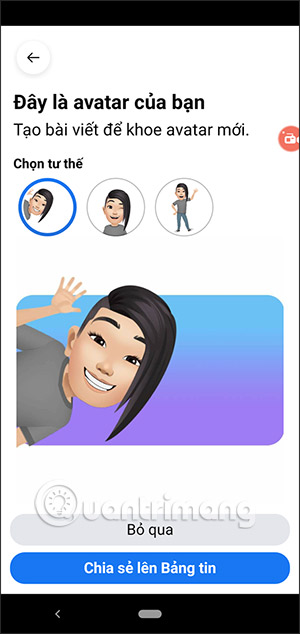
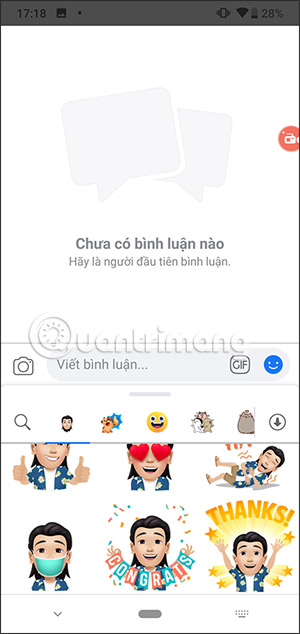
Sau khi đã tạo thành công avatar Facebook, khi bạn nhấn vào khung bình luận sẽ hiển thị ngay biểu tượng Avatar để chúng ta sử dụng sticker Facebook bằng chính avatar bạn đã tạo trước đó.
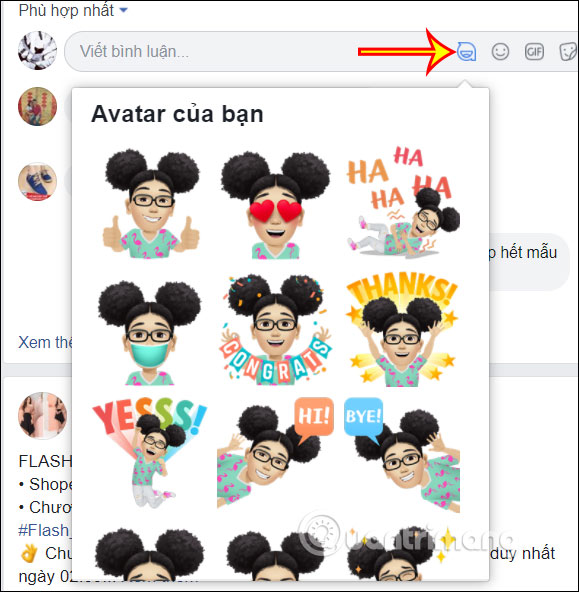
2. Hướng dẫn tự tạo sticker Messenger
Khi bạn tự tạo avatar Facebook xong thì khi vào Messenger sẽ hiển thị sticker mới với chính avatar bạn tạo trên Facebook. Chúng ta nhấn vào khung nhắn tin Messenger rồi chọn biểu tượng mặt cười > biểu tượng đầu màu tím. Lúc này chúng ta sẽ thấy avatar Facebook đã tạo. Nhấn Lựa chọn avatar để thay đổi. Nếu bạn chưa tạo avatar trước đó, thì chỉ cần nhấn vào biểu tượng đầu tím để tạo từ đầu, theo các bước như bên trên.
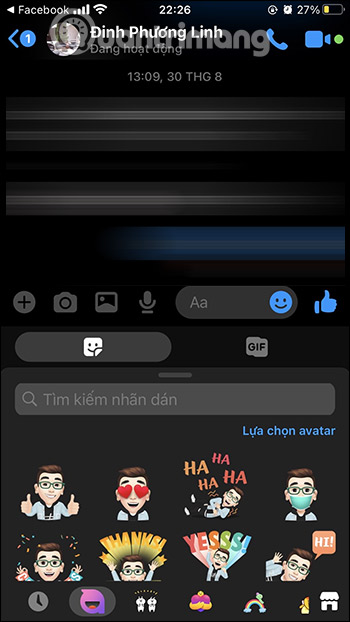
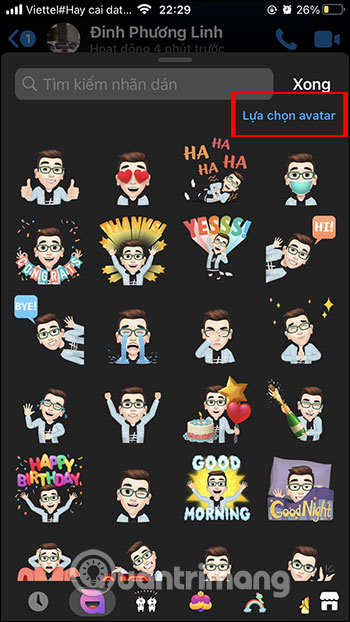
Khi đó hiển thị giao diện avatar để chúng ta chỉnh sửa lại, bằng cách nhấn vào biểu tượng hình bút. Lúc này bạn có thể thay đổi lại avatar theo ý mình.
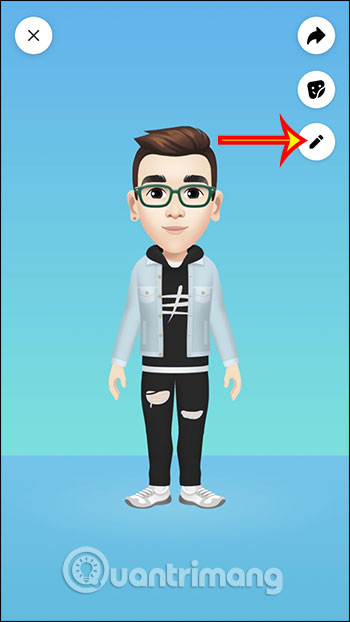
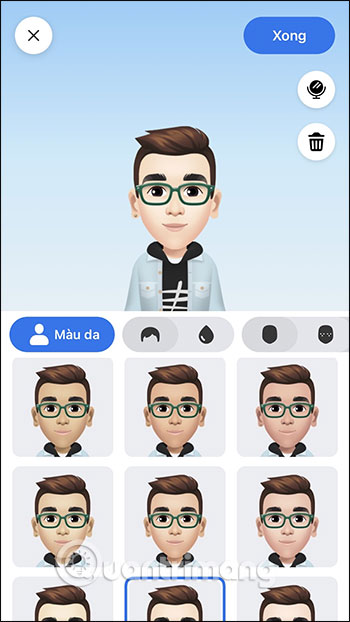
Cách xóa avatar Facebook đã tạo
Nếu đã chán avatar vừa tạo, bạn có thể chỉnh sửa hoặc xóa nó, bằng cách nhấp vào biểu tượng mặt cười ở khung bình luận > chọn Chỉnh sửa avatar > nhấp vào biểu tượng cây bút ở phía bên phải, sửa theo ý muốn. Nếu không muốn dùng sticker này nữa thì bạn nhấn Xóa. Chỉnh sửa xong nhấn Lưu lại là xong.
Bạn cũng có thể xóa hoặc chỉnh sửa avatar Facebook từ Messenger bằng cách nhấp vào biểu tượng mặt cười trong cửa sổ Messenger và làm tương tự.
Video hướng dẫn tạo avatar cho riêng mình trên Facebook
Xem thêm:











































